你是否遇到过win10系统U盘进行格式化时提示“windows无法完成格式化”的问题。那么出现win10系统U盘进行格式化时提示“windows无法完成格式化”的问题该怎么解决呢?很多对电脑不太熟悉的小伙伴不知道win10系统U盘进行格式化时提示“windows无法完成格式化”到底该如何解决?其实只需要 1、首次尝试利用“360U盘鉴定”工具来检测U盘的实际容量,以便在格式化操作时选择合适的“文件系统”类型。当U盘内存大于1G小于4G时,建议使用Fat32格式进行格式化操作; 2、在对U盘执行格式化操作时,在弹出的“格式化可移动磁盘”窗口中,点击“还原设备的默认值”按钮,然后点击“开始”按钮尝试格式化U盘;就可以了;下面就是我给大家分享关于win10系统U盘进行格式化时提示“windows无法完成格式化”的详细步骤:
1、首次尝试利用“360U盘鉴定”工具来检测U盘的实际容量,以便在格式化操作时选择合适的“文件系统”类型。当U盘内存大于1G小于4G时,建议使用Fat32格式进行格式化操作;

2、在对U盘执行格式化操作时,在弹出的“格式化可移动磁盘”窗口中,点击“还原设备的默认值”按钮,然后点击“开始”按钮尝试格式化U盘;
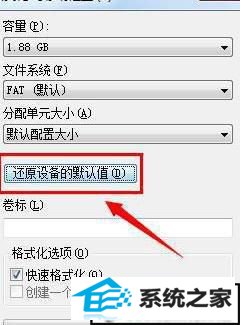
3、选择“低级格式化”U盘。在打开的“格式化 可移动磁盘”窗口中,取消勾选“快速格式化”项,然后点击“开始”按钮尝试格式化U盘;
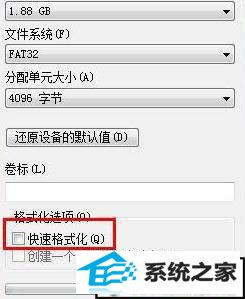
4、右击“可移动磁盘”,从弹出的菜单中选择“属性”。并在打开的窗口中,切换至“工具”选项卡,点击“查错 开始检测”;
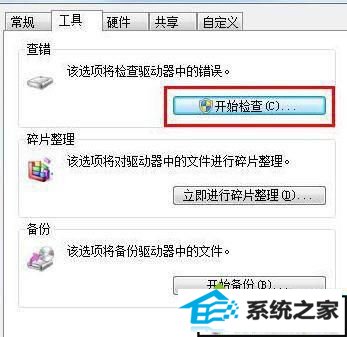
5、在弹出的窗口中,确保选中第一项,然后点击“开始修复”;
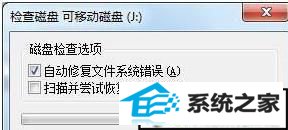
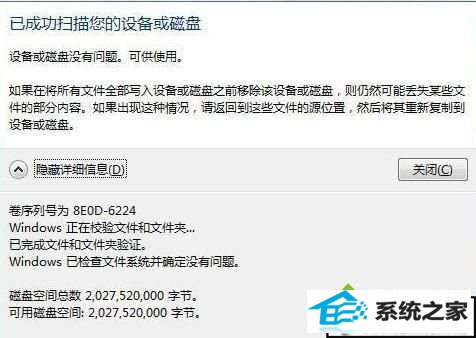
(责任编辑:chenhai)
